Word如何手动修改自动生成的标题编号?
摘要:在使用word文档的时候,不管是人为设置的自动标题编号,还是在输入一个标题编号之后系统便开始自动编号,经常会出现编号错误或者编号的类别不是我...
在使用word文档的时候,不管是人为设置的自动标题编号,还是在输入一个标题编号之后系统便开始自动编号,经常会出现编号错误或者编号的类别不是我们想要的样子。这个时候就需要人为干预进行手动编码或取消编码方法,一起来看看吧。
步骤
1、鼠标单击选定错误标题编号,我们会看到编号变灰色。
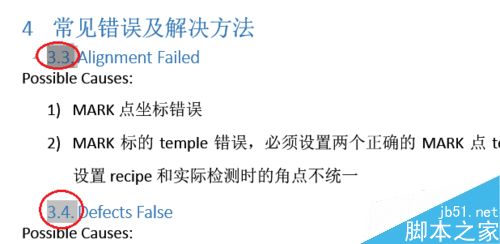
2、右键单击,找到“设置编号值”。左键单击进入“设置编号值”页面。
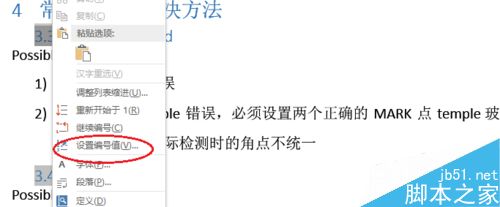
3、在“起始编号”页面我们可以看到,系统 默认的编号是开始新列表且是错误的。那么就要手动修改成正确的
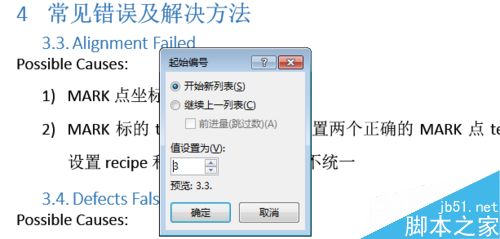
4、勾选如图勾选“上一列表”“前进量”,在“值设置为”的框里设置成我们预期的正确编号。在预览一项可以看到更改后的编号。
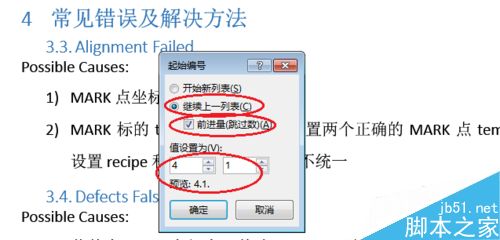
5、点击确定。即可以看到,已经完成了自动标题编号的手动修改
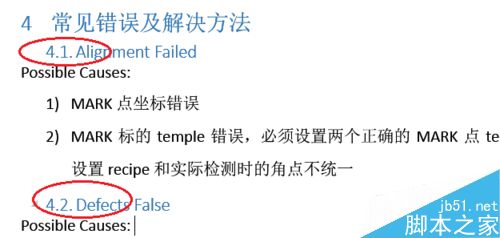
以上就是Word如何手动修改自动生成的标题编号方法介绍,操作很简单的,大家按照上面步骤进行操作即可,希望这篇文章能对大家有所帮助!
【Word如何手动修改自动生成的标题编号?】相关文章:
★ 如何使用Word2010中的SmartArt图形文本窗格
★ Word2003文档中如何将一个表格拆分成两个表格最快方法的图文介绍
★ 把Word文档快速生成PowerPoint文件的方法(图文教程)
下一篇:
Word里的英文字母大小写怎么转换?
